VSCode自动保存有off、afterDelay、onFocusChange、onWindowChange四种模式,推荐根据使用习惯选择:afterDelay适合大多数场景,onFocusChange适合频繁切换文件,onWindowChange适合多应用切换,off适合需手动控制的特殊情况。
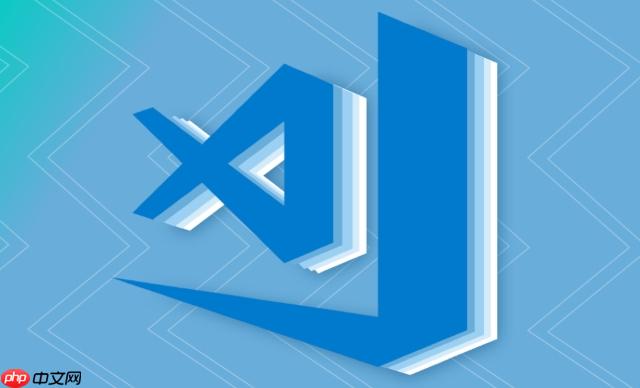
在VSCode里保存文件其实非常简单,手动保存只需按下
Ctrl + S
Cmd + S
files.autoSave
VSCode的保存机制设计得相当人性化,它提供了多种方式来确保你的工作成果不会轻易丢失。最直接的方式,当然是手动保存。当你编辑了一个文件,文件标签页上通常会出现一个小圆点或者白色的圆圈,这表示文件有未保存的改动,这时按下
Ctrl + S
Cmd + S
但说实话,谁能保证每次都记得按保存呢?尤其是在沉浸式编码的时候,一不小心就可能把改动丢了。所以,VSCode的自动保存功能简直是救星。你可以通过
文件 > 首选项 > 设置
Ctrl + ,
Cmd + ,
Files: Auto Save
off
afterDelay
files.autoSaveDelay
onFocusChange
onWindowChange
如果你想通过
settings.json
{
"files.autoSave": "afterDelay",
"files.autoSaveDelay": 1500 // 比如设置1.5秒延迟
}VSCode自动保存有哪些模式?我该如何选择最适合我的?
VSCode的自动保存机制提供了四种主要模式,每种都有其设计哲学和适用场景。理解这些模式,能帮助你根据自己的工作习惯和项目需求做出最佳选择。
首先是
off
接下来是
afterDelay
files.autoSaveDelay
然后是
onFocusChange
最后是
onWindowChange
至于如何选择最适合你的模式,我的建议是:
afterDelay
onFocusChange
onWindowChange
off
我的经验告诉我,大多数时候
afterDelay
VSCode文件保存后去哪了?如何快速定位和管理我的文件?
当你在VSCode中保存文件时,文件并不会“消失”到一个神秘的地方,它会老老实实地待在你最初打开它或者“另存为”时指定的位置。理解文件保存的物理路径,以及如何高效地定位和管理这些文件,对于保持工作流的顺畅至关重要。
文件保存的物理路径
最简单的情况是,你通过“文件 > 打开文件”或者“文件 > 打开文件夹”打开了一个文件或项目。当你编辑并保存这个文件时,它就会更新到你打开时的那个硬盘路径。如果你使用了“文件 > 另存为”,那么文件就会保存到你指定的新路径,并且VSCode会开始编辑这个新路径下的文件。
很多人在初次使用VSCode时,可能会不经意间在桌面或其他临时位置创建文件,然后忘记了它们的存在。所以,养成良好的文件管理习惯非常重要,比如为每个项目创建一个专门的文件夹。
快速定位和管理文件
VSCode提供了多种内置工具来帮助你定位和管理文件,这些都集成在它的UI中,用起来非常方便:
侧边栏的资源管理器(Explorer):这是最直观的方式。在VSCode的左侧,通常第一个图标就是资源管理器。它会以树状结构展示你当前打开的工作区(文件夹)中的所有文件和子文件夹。你可以直接在这里进行新建、删除、重命名、移动文件或文件夹的操作。如果你想看某个文件在文件系统中的实际位置,只需在资源管理器中右键点击该文件,然后选择“在文件资源管理器中显示”(Windows)、“在Finder中显示”(macOS)或“在包含文件夹中显示”(Linux)。
文件标签页右键菜单:如果你已经打开了一个文件,可以直接在文件标签页上右键点击,选择“在文件资源管理器中显示”等选项,同样能快速跳转到该文件所在的目录。
命令面板(Command Palette):按下
Ctrl + Shift + P
Cmd + Shift + P
工作区(Workspaces):如果你经常处理多个项目或相关的文件夹,可以考虑使用VSCode的“工作区”功能。一个工作区可以包含多个不相关的文件夹,这样你就能在一个VSCode窗口中管理所有相关文件,而不需要频繁打开关闭不同的文件夹。保存工作区后,下次直接打开工作区文件(
.code-workspace
版本控制(Git):虽然不是直接的文件定位功能,但版本控制(特别是Git)在文件管理和“防止丢失”方面扮演着极其重要的角色。它不仅仅是保存你的当前文件,更是保存了文件的所有历史版本。即使你误删或修改了文件,也能通过Git轻松回溯到之前的任何一个状态。所以,把你的项目放在Git仓库里,并定期提交(commit),是保护你工作成果的终极手段。VSCode内置了强大的Git支持,你可以在侧边栏的源代码管理视图中轻松进行各种Git操作。
通过这些工具,你不仅能轻松找到保存的文件,还能更好地组织和保护你的代码资产。
VSCode自动保存会影响我的电脑性能吗?有没有什么优化建议?
关于VSCode自动保存是否会影响电脑性能,这是一个很常见的疑问。我的经验是,对于大多数现代电脑和常规项目来说,VSCode的自动保存功能对性能的影响是微乎其微的,甚至可以说几乎可以忽略不计。但凡事无绝对,在某些特定场景下,你可能会感觉到一些轻微的影响。
性能影响的分析
磁盘I/O(Input/Output):自动保存最直接的影响就是会增加磁盘写入操作。如果你的项目文件非常庞大,或者你同时打开了大量文件,并且设置了非常激进的自动保存模式(比如
onFocusChange
CPU和内存:每次保存文件,VSCode都需要进行一些内部处理,比如更新文件系统状态、触发一些插件的保存钩子等。这些操作会占用少量的CPU和内存资源。同样,对于现代多核处理器和充足内存的电脑来说,这通常不是问题。只有在极端情况下,比如你的电脑配置很低,或者VSCode安装了大量臃肿的插件,才可能在保存时感觉到一点点卡顿。
网络驱动器/云同步:如果你将项目文件直接保存在网络驱动器(NAS、SMB共享)或者正在实时同步的云盘(如OneDrive、Google Drive、Dropbox)上,那么自动保存的性能影响可能会更明显。网络延迟和云同步服务的额外开销,可能会导致保存操作变慢,甚至偶尔出现文件冲突。
优化建议
虽然大多数情况下无需担心,但如果你确实遇到了性能问题,或者想让你的VSCode体验更流畅,可以尝试以下优化建议:
调整afterDelay
afterDelay
files.autoSaveDelay
优化文件排除设置:VSCode在进行文件操作时,会监视工作区内的文件变动。你可以通过设置
files.exclude
search.exclude
node_modules
build
dist
.git
{
"files.exclude": {
"**/.git": true,
"**/.vscode": true,
"**/node_modules": true,
"**/bower_components": true,
"**/.DS_Store": true,
"**/*.code-workspace": true
},
"search.exclude": {
"**/node_modules": true,
"**/bower_components": true,
"**/.git": true,
"**/dist": true
}
}避免在网络驱动器上直接编辑:如果可能,尽量将项目文件放在本地SSD上进行编辑。如果必须在网络驱动器上工作,可以考虑使用本地同步工具,或者在本地进行开发,然后定期同步到网络驱动器。
定期清理和禁用不必要的插件:某些VSCode插件可能会在文件保存时执行额外的操作,从而影响性能。定期检查并禁用那些不常用或已知会导致性能问题的插件,可以有效提升VSCode的响应速度。
保持VSCode和操作系统更新:VSCode团队一直在优化性能,新的版本通常会带来更好的表现。同时,保持操作系统更新也能确保你的硬件驱动和系统组件处于最佳状态。
总的来说,VSCode的自动保存功能是现代开发环境中一个非常实用的特性。它的设计已经足够智能,通常不会对你的电脑性能造成明显影响。如果你确实遇到了问题,上述优化建议应该能帮助你找到并解决瓶颈。
以上就是VSCode编辑完怎么保存_VSCode文件保存与自动保存功能设置教程的详细内容,更多请关注php中文网其它相关文章!

每个人都需要一台速度更快、更稳定的 PC。随着时间的推移,垃圾文件、旧注册表数据和不必要的后台进程会占用资源并降低性能。幸运的是,许多工具可以让 Windows 保持平稳运行。




Copyright 2014-2025 https://www.php.cn/ All Rights Reserved | php.cn | 湘ICP备2023035733号